「my UQmobileへのログイン方法が分からない…」
「ログインすると何ができるの?」
「my UQmobile」はUQモバイルの会員ページで、支払い料金や契約内容などの確認ができます。
しかし利用したいときに、ログイン方法が分からないと困りますよね。
「my UQmobile」は初回ログイン時と、2回目以降で手順が異なるため、ログインできなくて困っている方も多いでしょう。
今回は、UQモバイルの会員ページ「my UQmobile」へのログイン方法と、ログインできない場合の対処法を解説します!
UQモバイルの新料金プランはお得?特徴と旧プラン・POVOと比較した結果を解説
※本ページにはPRが含まれます。
「my UQmobile」にログインできない原因
まずは「my UQmobile」にログインできない原因を解説します。
原因と考えられるのは、以下の4つです。
- IDまたはパスワードが間違っている
- アプリの不具合(バグなど)
- システムメンテナンス中
- 通信障害が起こっている
UQモバイルの評判・口コミは悪い?料金と契約プラン・オプションを徹底解説
IDまたはパスワードが間違っている
「my UQmobile」にログインできない原因として、IDまたはパスワードが間違っている可能性があります。
特に、初回ログイン時には「IDとパスワードなんて設定したっけ?」と思う方もいるでしょう。
「my UQmobile」は、初回ログイン時と2回目以降のIDとパスワードが異なります。
初回ログイン時のIDとパスワードは、自分で設定するわけではないため、少し分かりづらいです。
また2回目以降に、初回ログイン時のIDとパスワードを入力しても、ログインできません。
ログインできない場合は、IDとパスワードが合っているのか、一度確認してみましょう。
アプリの不具合(バグなど)
アプリから「my UQmobile」を利用する際、バグなどの不具合で正しいIDとパスワードを入力しても、ログインできない場合があります。
システムの問題かもしれませんし、アップデートされていないアプリを利用しているからかもしれません。
不具合の内容によって、解決策は異なりますが、アプリの不具合によってログインできないこともあると知っておきましょう。
システムメンテナンス中
Webページやアプリが、システムメンテナンス中の可能性もあります。
システムメンテナンスは、深夜の時間帯に行われる場合が多いです。
そのため、深夜の時間帯に「my UQmobile」にログインする場合は注意してください。
通信障害が起こっている
PCまたはスマホ、UQモバイル側に通信障害が起こっていることも考えられます。
正しいIDとパスワードを入力しても、ログインできない場合は、自分以外に原因がある可能性があるのです。
UQモバイル側が不具合を直すまでは、ログインできませんので、時間をおいて再度試してみてください。
以上が「my UQmobile」にログインできない場合の原因です。
「my UQmobile」にログインできない場合の対処法
それでは「my UQmobile」にログインできない場合の対処法を解説します。
以下の7つが、対処法として挙げられます。
順番に試してみて、それでもログインできない場合は「UQお客様サポートセンター」へお問い合わせください。
| 「UQ mobileお客様センター」 |
|---|
| 電話番号…0120-929-818 |
| 受付時間…9:00~21:00 |
※新型コロナウイルスの感染拡大防止のため、受付時間が短縮されている場合があります。
詳しくはUQモバイル公式サイトをご確認ください。
- 端末(スマホ本体)を再起動する
- アプリを再インストールする
- 最新版にアップデートされているか確認する
- 正しくmy UQmobile IDを入力しているか確認する
- パスワードを忘れた場合は再発行する
- システムメンテナンスや通信障害がないか確認する
- キャッシュをクリアする
端末(スマホ本体)を再起動する
こちらは「my UQmobile」アプリを利用し、ログインができない場合の対処法です。
アプリの不具合は、スマホを再起動すると直る場合があります。
アプリを閉じ、スマホを再起動してから、もう一度ログインしてみましょう。」
またPCからログインする場合も、インターネットやシステムの不具合で入れない可能性があります。
ブラウザを開き直したり、PCを再起動させたりすると、ログインできるかもしれません。
正しいIDとパスワードを入力してもログイン出来ない場合は、ぜひ試してみてください。
アプリを再インストールする
「my UQmobile」をアプリで利用している方は、再インストールしてみてください。
アプリの不具合の場合、インストールし直すことでログインできるようになる可能性があります。
ログインできない場合は、ぜひやってみてください。
最新版にアップデートされているか確認する
「my UQmobile」アプリは、定期的に更新されます。
そのためアップデートを行い、最新版にすることで、正常にログインできるようになる可能性があるのです。
ログインできない場合は、アプリが最新版になっているか確認して、必要であればアップデートを行いましょう。
アプリのアップデートは、iPhoneならApple Store、AndroidならGoogle Playから行えます。
「my UQmobile」アップデート方法
- Androidの場合…Google Play「マイアプリ&ゲーム」→「アップデート」
- iPhoneの場合…Apple Store「Today」→プロフィールアイコン(自分の名前)
正しくmy UQmobile IDを入力しているか確認する
実は「my UQmobile」の初回ログインIDとパスワードは、申し込み時に自動的に設定されます。
そのため「IDとパスワードなんて設定したっけ?」と迷ってしまう方は多いです。
ここでは初回ログイン時のIDとパスワードについても解説します。
初回ログイン時のIDとパスワードは、申し込み完了メール内の【受付番号】(10桁)です。
またパスワードは、申し込み時に自分で設定した4桁の暗証番号を指します。
初回ログイン時のIDとパスワード
- ID…申し込み完了メール内の【受付番号】(10桁)
- パスワード…申し込み時に自分で設定した暗証番号(4桁)
初めて「my UQmobile」にログインする方は、申し込み時のメールを確認しましょう。
2回目以降は、ID、パスワードともに自分で設定したものを使用します。
2回目以降に、初回ログインのIDとパスワードを入れないように、ご注意ください。
ID、パスワードの設定方法は、この記事の後半で詳しく解説します。
MNP乗り換え※を行う方は、回線を切り替える際に「my UQmobile」へログインします。
その際に初回ログイン用のIDとパスワードが必要になりますので、手順を覚えておきましょう。
※Mobile Number Portability…携帯電話会社を乗り換える際に、電話番号を引き継ぐ手続き
パスワードを忘れた場合は再発行する
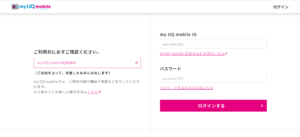
「パスワードを忘れてしまった…!」という場合は、再発行を行いましょう。
ログイン画面のパスワードを入力する箇所の下に「パスワードをお忘れの方はこちら」というリンクがあります。
クリックすると、パスワードの再設定画面が開きますので、指示に従って操作してください。
パスワードの再設定には、my UQmobile IDと登録しているメールアドレスが必要です。
システムメンテナンスや通信障害がないか確認する
正しいIDとパスワードを入力しても、ログインが出来ない場合は、システムメンテナンス中かどうかを確認しましょう。
また通信障害が起こっている可能性もあるため、何度が試してログインできない場合は、時間を置いてみてください。
システムメンテナンスや通信障害は、ユーザー側で解決できない問題です。
終わるまで待つしか方法はありません。
キャッシュをクリアする
Webページからログインする場合、キャッシュが原因で正常にログインできない可能性があります。
そのため、ブラウザのキャッシュを削除してから、もう一度ログインしてみましょう。
キャッシュとは、ブラウザの読み込みを高速で行うために、一時的に保持されているデータを指します。
削除しても問題ないため、これまでに紹介した方法でログインできなかった場合は、ぜひ試してみてください。
以上が「my UQmobile」にログインできない場合の対処法です。
IDとパスワード両方を忘れたらサポートセンターに問い合わせよう
IDとパスワードの両方を忘れてしまった場合は、パスワードの再設定が出来ません。
そのため「UQ mobileお客様センター」に問い合わせましょう。
| 「UQ mobileお客様センター」 |
|---|
| 電話番号…0120-929-818 |
| 受付時間…9:00~21:00 |
※新型コロナウイルスの感染拡大防止のため、受付時間が短縮されている場合があります。
詳しくはUQモバイル公式サイトをご確認ください。
「my UQmobile」へのログイン手順
では次に「my UQmobile」へのログイン手順を解説します。
- 初期状態のmy UQmobile IDとパスワード
- my UQmobile IDとパスワードの再設定方法
初期状態のmy UQmobile IDとパスワード
初回ログイン時は、自分でIDとパスワードを設定していませんよね。
申し込み完了メールに記載されている10桁の【受付番号】と、申し込み時に設定した4桁の暗証番号を入力しましょう。
初回ログイン時のIDとパスワード
- ID…申し込み完了メール内の【受付番号】(10桁)
- パスワード…申し込み時に自分で設定した暗証番号(4桁)
ログイン後、自分でIDとパスワードを設定できます。
次回以降のログインは、再設定したIDとパスワードをご利用ください。
my UQmobile IDとパスワードの再設定方法
初回ログインに成功すると、IDとパスワードの再設定画面に進みます。
初回ログイン時にパスワードになっていた、4桁の暗証番号と、新規のIDとパスワードを入力しましょう。
my UQmobile IDは、6~16文字です。
半角英小文字と数字を混在にしたものを設定しましょう。
また、パスワードは8~12文字です。
セキュリティを強化するため、半角英字と数字を混ぜ、できるだけ複雑なものにすることをおすすめします。
- 暗証番号
- 新規ID
- 新規パスワード
以上を入力し、利用規約に同意すれば、IDとパスワードの再設定は完了です。
「my UQmobile」でできることは?
次に「my UQmobile」でできることについて、解説します。
- UQモバイル契約内容の確認
- UQモバイル各種申し込み
UQモバイル契約内容の確認
「my UQmobile」では、以下について確認できます。
- 料金案内―請求金額紹介/通信量紹介/通話明細一覧/通信明細一覧
- 契約内容
- お申し込み状況一覧
- パスワード変更
- ご契約書面
ただし解約や一部オプションへの加入はできませんので、ご注意ください。
UQモバイル各種申し込み
「my UQmobile」では、以下の申し込みが可能です。
- 支払い方法
- プラン変更
- 契約内容の変更
- SIMロック解除
- コンテンツオプション
- オプション変更
- auかんたん決済
- ギガMAX月割
- 回線切り替え
- SIMカードの交換
例えば「UQあんしんパック」や「家族みまもりパック」などのオプションの追加や、変更手続きが行えます。
契約内容を変更したい場合は「my UQmobile」をご活用ください。
「my UQmobile」でできないこと
「my UQmobile」には、できないこともあります。
電話でのみ行える手続きもありますので、ご注意ください。
- 一部オプションサービスへの加入
- UQモバイル契約者の名義変更
- UQモバイルの解約
一部オプションサービスへの加入
「my UQmobile」では「端末補償サービス」や「Apple Care + for iPhone」などのオプションの追加や変更は行えません。
上記のオプションは、端末やSIMの購入時のみ加入できるものだからです。
「my UQmobile」は、すべてのオプションの追加や変更が行えるわけではないため、ご注意ください。
UQモバイル契約者の名義変更
「my UQmobile」では、契約者の名義変更ができません。
実は、契約者の名義変更は「my UQmobile」だけでなく、UQモバイルでできないことです。
成人したり、引っ越しをしたりして、契約者の名義を変えたい場合は、UQモバイルにお問い合わせください。
UQモバイルの解約
「my UQmobile」では、解約手続きは行えません。
解約したい方は「UQ mobileお客様センター」へ電話をしましょう。
UQモバイルでは、電話でのみ解約を受け付けています。
| 「UQ mobileお客様センター」 |
|---|
| 電話番号…0120-929-818 |
| 受付時間…9:00~21:00 |
※新型コロナウイルスの感染拡大防止のため、受付時間が短縮されている場合があります。
詳しくはUQモバイル公式サイトをご確認ください。
電話をかけたら、音声ガイダンスに従って操作を行います。
契約者の氏名や電話番号、暗証番号などを控えておきましょう。
【まとめ】ログインできないときはIDとパスワードを再確認しよう!
いかがでしたか?
ログインできないときの対処法は、以下の通りです。
- 端末(スマホ本体)を再起動する
- アプリを再インストールする
- 最新版にアップデートされているか確認する
- 正しくmy UQmobile IDを入力しているか確認する
- パスワードを忘れた場合は再発行する
- システムメンテナンスや通信障害がないか確認する
- キャッシュをクリアする
また、初回ログイン時は、受付番号と暗証番号を入力しましょう。
初回ログイン時のIDとパスワード
- ID…申し込み完了メール内の【受付番号】(10桁)
- パスワード…申し込み時に自分で設定した暗証番号(4桁)
IDとパスワードの両方を忘れてしまった場合は「UQ mobileお客様センター」にお問い合わせください。
「my UQmobile」を活用して、スマホ代をもっと節約しましょう!
UQモバイルで使えるiPhoneのすべて!契約時の注意点と申し込み手順を解説









